네이버 블로그와 다르게 티스토리 블로그는 블로그 꾸미는데 있어서 더 많은 자유로움을 얻을 수 있습니다. 정해진 틀을 벗어나 원하는 방식대로 편집하는게 가능하기 때문에 큰 장점으로 볼 수 있는데요.
개성있는 블로그를 만들고 싶다면 티스토리 블로그를 운영하시면 좋습니다. 하지만 막상 티스토리에 둥지를 틀었는데 어디서부터 손대야할지 막막하게 느껴질수도 있습니다.
그래서 이번 글은 처음 티스토리 블로그 꾸미기를 하시는 분들을 위해서 차근차근 하나부터 열까지 알아보도록 하겠습니다. 물론 세부적으로 들어가면 더 복잡한게 많이 있지만 큰 틀을 중심적으로 하나씩 살펴봅시다.
[티스토리 관리] - [환경설정] - [기본정보]
1. 블로그 이름, 설명, 이미지
2. 아이콘, 파비콘
3. 블로그 주소, 개별글 주소 숫자로 변경
기본적으로 블로그가 외부적으로 들어나는 부분을 하나씩 설정해주도록 합시다.
[티스토리 관리] - [꾸미기] - [스킨]
기본적으로 티스토리 블로그에서 제공하는 스킨들이 존재합니다.
하지만 그런 스킨들은 전체적으로 무난하고 평범하기 때문에 티스토리의 장점을 살릴 수 없는데요.
사람들이 제작해서 무료로 배포하는 스킨들이 많이 있기 때문에 그것을 이용해주도록 합시다.
[티스토리 홈페이지] - [스킨]
위 페이지에서는 사람들이 무료로 배포하는 다양한 스킨들이 존재합니다.
여기에서 원하는 스킨들을 찾아보고 하나씩 적용해보면서 마음에 드는지 확인해봅시다.
[관리] - [꾸미기] - [사이드바]
여기에서 너무 많은 사이드바는 블로그를 보는 입장으로서 정신없게 만들 수 있습니다.
그렇기 때문에 꼭 필요한 사이드바가 아니면 제거해서 깔끔함을 유지해주는게 좋습니다.
사이드바에는 기본 모듈 뿐만 아니라 자신이 이미지를 만들어서 추가해서 사용할 수도 있습니다.
[관리] - [글 관리] - [카테고리 설정]
카테고리는 처음에 블로그를 만들때부터 어떤 컨셉으로 나아갈지 정해주는 역할을 합니다.
사람들이 블로그에 접속해서 글 한개만 보고 나가는게 아니라 다른 글들을 쉽게 찾게 만들 필요가 있는데요.
그렇기 위해서는 카테고리 분류를 잘 나눠서 원하는 저보를 쉽게 찾도록 도와주시는게 좋습니다.
[블로그 꾸미기 마무리]
현재 운영중인 블로그 화면입니다.
첫 화면에 이미지와 글을 보이도록 해서 시선을 최대한 끌되 깔끔하게 보이려고 노력했습니다.
개인적으로 정신없어보이는 것보다 정리되어지고 깔끔한걸 선호하는 편입니다.
블로그를 어떻게 만들어갈지 처음부터 약간의 틀을 잡고 가는게 중요하다고 생각합니다. 왜냐하면 사람들이 블로그를 처음 방문했을때 글 한개만 보고 나갈지 아니면 흥미가 생겨서 다른 글도 더 찾아보면서 구경하게 될지 결정되기 때문인데요.
첫 인상이 중요한 만큼 티스토리 블로그 꾸미는데 있어서 스킨이 차지하는 비중이 크다고 생각합니다. 이러한 틀이 잡힌 후부터는 글을 어떻게 써나가야할지 연구하면서 글을 잘 쓰는 방법들을 하나씩 배워나가보도록 합시다.
'ㆍ유용한 팁 > 블로그' 카테고리의 다른 글
| 구글 애드센스 삽입, 링크 광고를 카테고리에 추가하기 (1) | 2016.01.08 |
|---|---|
| 티스토리 블로그에 구글 애드센스 삽입 (Billboard 사이즈 970x250) (2) | 2016.01.02 |
| 블로그 포스팅을 위한 글 잘쓰는 법은 무엇일까? (2) | 2015.12.21 |
| 구글 애널리틱스 등록부터 사용법까지 알아보기 (1) | 2015.09.13 |
| 네이버 애널리틱스 등록하고 방문자 동향 파악하기 (0) | 2015.09.09 |
| 네이버 웹마스터도구로 RSS 및 사이트맵 등록하기 (1) | 2015.09.05 |
| 티스토리 블로그 관리센터 꾸미기 (1) | 2015.09.01 |







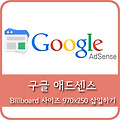



댓글